
Dikwels word gebruikers gekonfronteer met die probleem om musiek op 'n rekenaar te speel. Daar kan verskillende redes hiervoor wees, en almal bestaan meestal uit stelselfoute of verkeerde instellings. Vervolgens gaan ons na 'n paar eenvoudige maniere om die probleem van musiek op u rekenaar op te los.
Wat om te doen as musiek nie op die rekenaar gespeel word nie
Voordat u met die volgende metodes begin, moet u seker maak dat daar nie geluid is as u musiek speel nie, of dat dit glad nie gespeel word nie. As u 'n probleem met die klank in die hele stelsel het, moet u ander metodes gebruik om hierdie probleem op te los. Lees meer hieroor in ons artikel op die onderstaande skakel.
Lees meer: Redes vir die gebrek aan klank op 'n rekenaar
Metode 1: Klankondersoek
Die mees algemene rede vir die gebrek aan klank by die speel van 'n melodie is dat die volume te laag is of die stil modus aangeskakel is. Daarom beveel ons u aan om hierdie parameter eers na te gaan. Hierdie proses word soos volg uitgevoer:
- As ikoon "Sprekers" ontbreek in die taakbalk, oop "Begin" en gaan na "Kontrolepaneel".
- Klik hier Kennisgewingsarea-ikone.
- Soek die parameter in die volledige lys "Deel" en kies in die pop-upmenu Wys ikoon en kennisgewings. pers "OK"om veranderinge te stoor.
- Klik op die ikoon op die taakbalk "Sprekers" en oop "Mixer".
- Kyk hier na die volume van die toestel en die speler. Die aanpassing daarvan word uitgevoer deur die skuifbewegings te skuif.
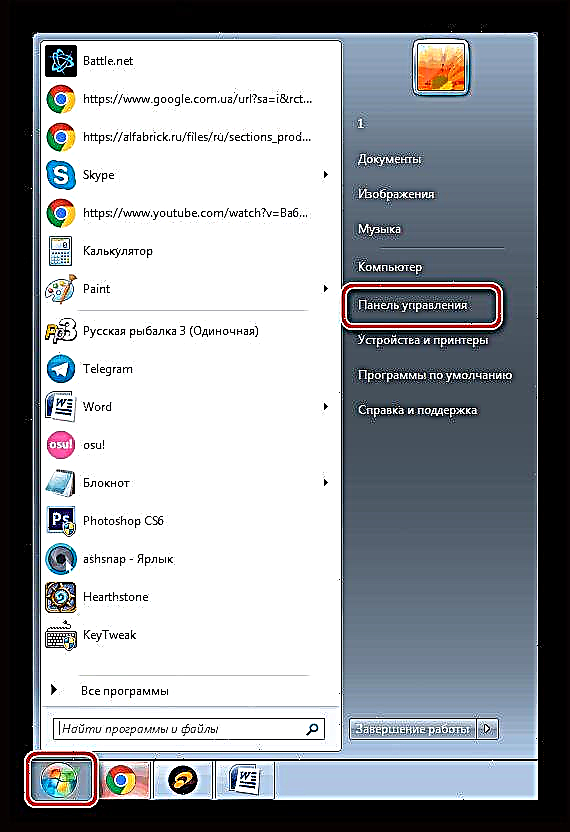




As hierdie metode nie die probleem opgelos het nie, beveel ons aan dat u verder gaan met die volgende metode.
Metode 2: Begin die Windows Audio Service
'N Ander algemene oorsaak van probleme met die speel van musiek is die wanfunksionering van die Windows Audio-diens. U moet dit nagaan en dit, indien nodig, aanskakel. Volg 'n paar eenvoudige stappe om dit te doen:
- Klik op die ikoon "Begin" en gaan na "Kontrolepaneel".
- Kies hier 'n parameter "Administrasie".
- Soek in die lys "Dienste" en dubbelklik op die lyn met die linkermuisknop.
- Vind in die lys van plaaslike dienste "Windows Audio" en klik op die lyn.
- 'N Nuwe venster word oopgemaak met eienskappe waar u die tipe lansering moet kies. "Outomatiese", aktiveer die diens as dit gedeaktiveer is, en pas die wysigings toe.


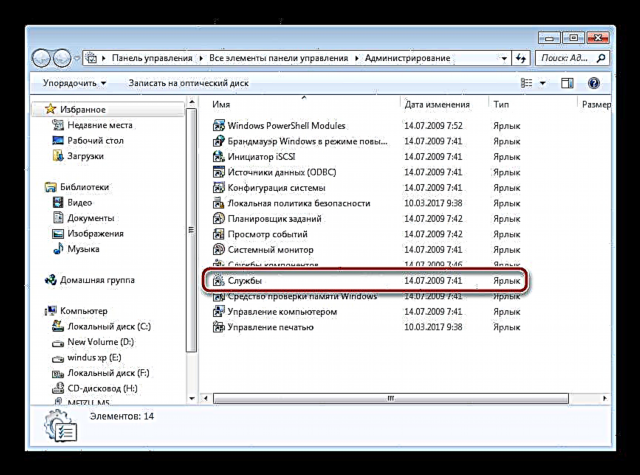


As die probleem juis hierop was, moet dit onmiddellik opgelos word, maar in sommige gevalle kan 'n rekenaar weer begin word.
Metode 3: Kontroleer drywers en codecs
Danksy drywers en klank-codecs word musiek op die rekenaar gespeel. As hulle afwesig is, speel die melodie dikwels nie. Ons beveel aan dat u eers kyk na geïnstalleerde drywers en codecs en dan begin aflaai en installeer indien nodig. Die verifikasie is redelik eenvoudig:
- Open die "Begin" en gaan na "Kontrolepaneel".
- Klik hier Toestelbestuurder.
- Soek die lyn in die venster wat oopmaak Klank-, video- en speletoestelle en brei dit uit.

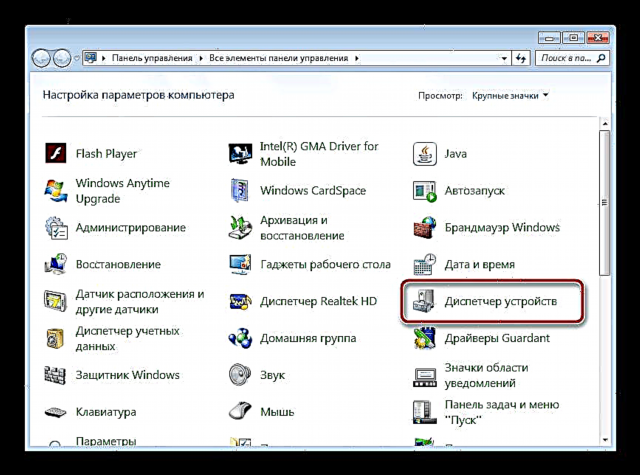

Geïnstalleerde klankbestuurders moet hier vertoon word. As dit nie beskikbaar is nie, moet u een van die metodes wat u pas, installeer. Lees meer oor hierdie proses in ons artikels op die onderstaande skakels.
Meer besonderhede:
Laai en installeer klankbestuurders vir Realtek
Laai die drywers van die M-Audio M-Track klank koppelvlak af en installeer dit
Dit is maklik om na die vereiste codecs te kyk. U hoef net een klanklêer te kies en dit oop te maak deur Windows Media Player. As daar 'n terugspeelfout voorkom, laai en installeer die belangrikste klank-codecs. U kan gedetailleerde instruksies in ons artikels vind op die onderstaande skakels.

Meer besonderhede:
Kodeks vir Windows Media Player
K-Lite kodepak
Metode 4: Skandeer rekenaarvirusse
Sommige rekenaarvirusse kan probleme veroorsaak met die speel van musiek, want malware is geneig om enige stelselparameters en lêers te beskadig. Daarom beveel ons u sterk aan om gevaarlike sagteware na te gaan en te verwyder op 'n manier wat u gemaklik kan maak. Die proses om u rekenaar skoon te maak van kwaadwillige lêers word in ons artikel op die onderstaande skakel in detail beskryf.

Lees meer: Bestry teen rekenaarvirusse
Metode 5: Die keuse van 'n ander musiekspeler
Die standaard Windows Media-speler ondersteun ongelukkig nie baie klankformate nie, wat gebruikers dwing om na 'n ander alternatief te kyk vir die speel van musiek. In die geval dat u al die drywers en codecs geïnstalleer het, maar tog 'n fout waarneem wanneer u die lêer oopmaak, laai dit af en gebruik 'n ander, meer universele musiek-speler. U kan die volledige lys van verteenwoordigers van hierdie sagteware in die artikel op die onderstaande skakel vind.

Kyk ook: Programme om na musiek op 'n rekenaar te luister
In hierdie artikel het ons gepraat oor die hoofoorsake van probleme met die speel van musiek op 'n rekenaar en verskillende maniere beskryf om dit op te los. Soos u kan sien, is die bogenoemde metodes eenvoudig om te implementeer en is daar geen addisionele kennis of vaardighede van die gebruiker nie, volg die instruksies. In die geval dat musiek nie uitsluitlik in 'n blaaier of sosiale netwerke gespeel word nie, beveel ons aan dat u ons artikels op die skakels hieronder lees. Daarin vind u gedetailleerde instruksies om probleme op te los.
Lees ook:
Die oplossing van die probleem met ontbrekende klank in die blaaier
Waarom musiek nie in VKontakte, Odnoklassniki werk nie











